Desde o Kurumin 2.0, existe a opção de instalar o diretório “/home” em uma partição separada do restante do sistema, opção que é dada no final da instalação. Naturalmente, para usar este recurso, é preciso que você tenha criada uma partição adicional ao particionar o HD.
O mais comum neste caso é criar uma partição menor, de 4 a 8 GB, para instalar o sistema (de acordo com a quantidade de programas adicionais que você pretende instalar), uma partição swap e uma partição maior, englobando o restante do HD, para ser usada como “/home”. A partição home deve ser maior, pois é nela que serão guardados seus arquivos, músicas, e-mails, trabalhos, filmes, etc., coisas que normalmente ocupam bem mais espaço que os arquivos do sistema.
Usar uma partição separada permite que você possa reinstalar o sistema sem perder seus arquivos e configurações, o que é especialmente interessante no caso do Kurumin, que é atualizado freqüentemente.
Usando um diretório home separado, as reinstalações tornam-se mais transparentes. Você ainda precisa reinstalar os programas (o que não é tão complicado assim se você usar os ícones mágicos), mas todas as configurações dos aplicativos são preservadas.
Cada programa armazena suas configurações dentro de uma pasta oculta dentro do seu diretório de usuário, como “.mozilla“, “.kde“, etc. Mesmo ao reinstalar o sistema, estas pastas são reconhecidas e as configurações antigas preservadas. Basta tomar o cuidado de guardar também todos os seus arquivos dentro do diretório home e você não perderá quase nada ao reinstalar.
O primeiro passo é indicar a partição que deseja usar. Como já vimos, no Linux as partições aparecem como dispositivos dentro do diretório /dev/, como “/dev/hda1” (para a primeira partição, o C: no Windows) ou “/dev/hda2”. Em caso de dúvidas, você pode ver um mapa mostrando como o HD está formatado dentro do gparted.
Preste atenção quando o instalador perguntar se a partição já está formatada. A legenda nesse caso é auto-explicativa; responda que “sim” se você tem dados na partição e quer usá-la da forma como está, ou responda “não” apenas se você acabou de criar a partição e quer formatá-la. Caso você esteja usando uma partição home de uma instalação anterior, responda “sim” e indique em qual sistema de arquivos a partição está formatada. O instalador suporta partições home formatadas em ReiserFS, EXT2 e EXT3, sendo que o ReiserFS é a opção recomendada, seguido pelo EXT3.
Em seguida o instalador abre uma janela do kedit com o arquivo “/etc/fstab”, onde vão as informações sobre todas as partições e outros sistemas de arquivos que são montados durante o boot. Esta janela é apenas “um extrato para simples conferência”; você não precisa se preocupar em alterar mais nada. As linhas adicionadas pelo instalador vão no final do arquivo, como em:
# Monta a partição /home, adicionado pelo instalador do Kurumin
/dev/hda2 /home reiserfs notail 0 2
Veja que a sintaxe não é tão complicada assim. Traduzindo para o português, a linha diz: “Monte a partição /dev/hda2 no diretório /home. Esta partição está formatada em ReiserFS e você deve montá-la usando a opção notail (que melhora o desempenho no acesso à partição)”. Ao reinstalar o sistema, você deve apenas repetir o processo, indicando a partição, dizendo que ela já está formatada e indicando o sistema de arquivos. O resto é automático.
Outra opção para usar o diretório home em uma partição separada (que muitos acham mais simples) é simplesmente copiar a pasta home para dentro da outra partição e criar um link para ela, substituindo a pasta home do sistema.
Imagine que você tem o sistema instalado e algum tempo e agora quer reinstalar sem perder os arquivos do home. Você tem disponível uma partição livre, a “/dev/hda2”. O primeiro passo seria montar a partição livre e em seguida copiar o home atual para ela. É importante fazer isso como root, usando o comando “cp -a”, que faz uma cópia exata, mantendo todas as permissões dos arquivos. Se a sua pasta home é “/home/joao”, o comando seria:
# cp -a /home/joao /mnt/hda2
Depois de reinstalar o sistema, crie novamente o usuário “joao” e edite o arquivo “/etc/fstab”, para que a partição “/dev/hda2” (onde está o home) seja montada automaticamente durante o boot. A linha referente a ela ficará algo como “/dev/hda2 /mnt/hda2 reiserfs notail 0 2”.
Monte a partição ou reinicie o micro para verificar se a configuração está correta. Se a partição estiver montando corretamente, falta apenas o último passo, que é criar o link. Mova o home vazio criado ao cadastrar o usuário no sistema e o substitua por um link apontando para o home dentro da partição:
# mv /home/joao /home/joao-old
# ln -s /mnt/hda2/joao /jome/joao
Embora possa ser um pouco mais trabalhosa, esta segunda receita tem um efeito similar à primeira. Você escolhe qual prefere usar ;).






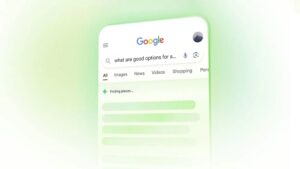
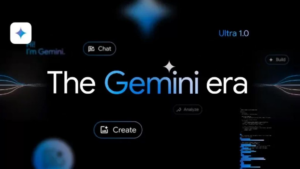

Deixe seu comentário